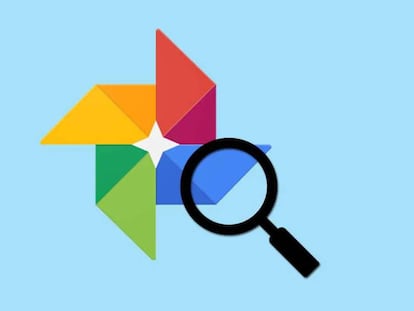Cómo enviar correos electrónicos de Gmail a través de Siri
Ya podemos utilizar el asistente de Apple fácilmente.
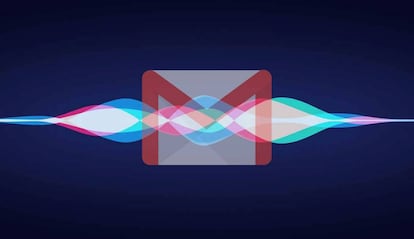
Apple lleva algún tiempo con una estrategia aperturista que recuerda a la Perestroika de la URSS de principios de los 90: está permitiendo que terceros puedan meter la mano en algunas de sus aplicaciones y servicios de iOS. Recordad el caso de los teclados, los widgets o, recientemente, esta posibilidad de que las empresas creen sus propios atajos que nos permiten realizar tareas dando órdenes de voz.
Así que Gmail es compatible con los atajos de Siri desde hace unos pocos días, cuando se actualizó para todos los dispositivos con iOS y iPadOS de tal forma que ya es posible ir creando un conjunto de atajos que nos vendrán muy bien cuando no queremos estar tocando el smartphone. Así que os vamos a contar cómo hacerlo.
Vamos a buscar los atajos en Gmail
Hay que decir que la clave para que Gmail sea compatible con Siri está en la opción que han añadido desde Google para que podamos configurar esos atajos de voz que, hay que avisar, no tendréis que ir a buscar a las opciones de iOS 13. Todo ocurre dentro de la app de los de Mountain View, así que la abrimos. Una vez dentro, debéis tocar en el apartado de vuestra cuenta, donde se puede leer el email y el avatar.
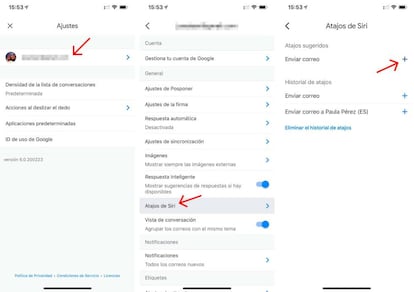
Inmediatamente bajamos, haciendo scroll de pantalla hasta que encontréis la función de 'Atajos de Siri'. Es ahí donde tenéis que entrar para ver qué acciones tenéis disponibles. La primera de todas que os va a sugerir es la de 'Enviar correo'. Como eso es lo que queremos, pulsamos sobre el "+" que veréis a la derecha.
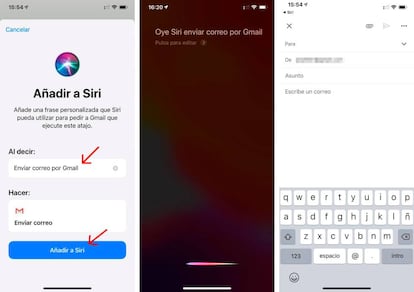
Saltará la pantalla de 'Añadir a Siri' donde nos va a pedir un elemento que es fundamental: la frase mágica con la que tendremos que activar el atajo en el teléfono o el iPad. Allí podéis poner lo que os apetezca pero teniendo en cuenta una consideración importante. La principal, que en caso de que contéis con otros atajos ya configurados añadáis de manera específica con qué aplicación queréis hacer algo. Esto es importante si ya utilizáis Siri para redactar correos con la app nativa de Mail, o con Outlook. Así que añadimos al final esa coletilla de "por Gmail".
Una vez terminado, pulsamos en el botón azul de 'Añadir a Siri' para que se almacene. Ahora, si queréis hacer la prueba, simplemente coged el teléfono y decid:
- Oye Siri, enviar correo por Gmail